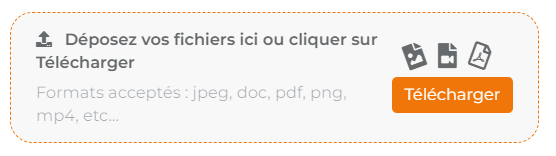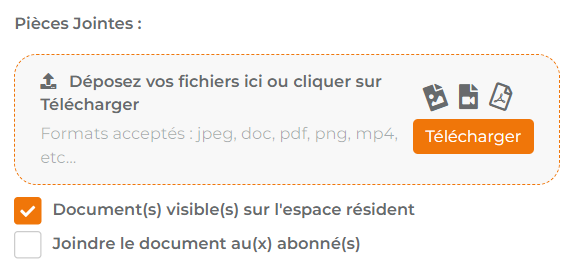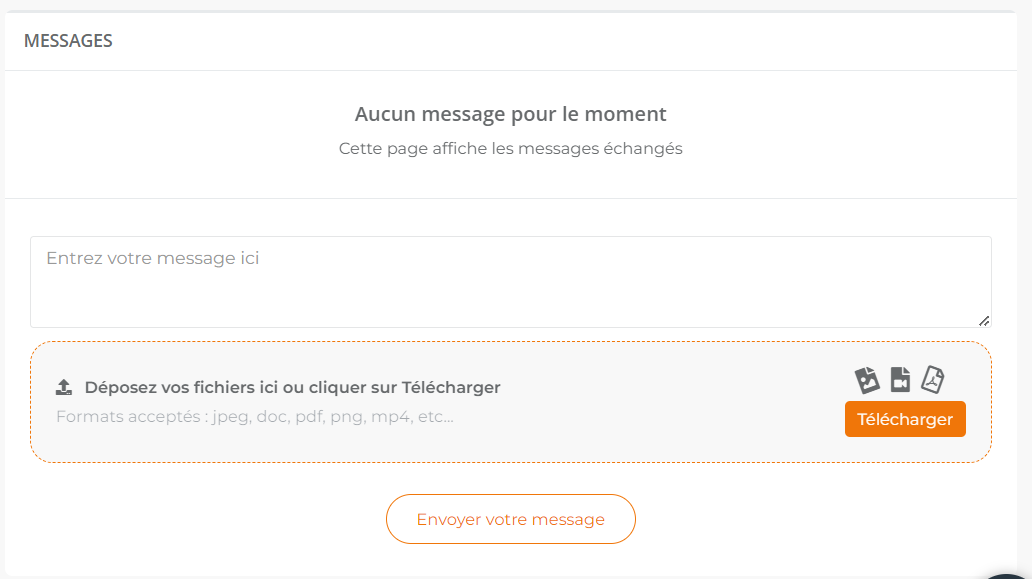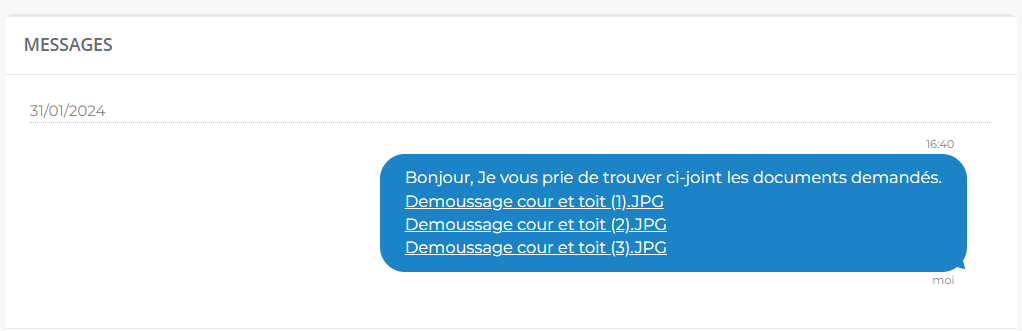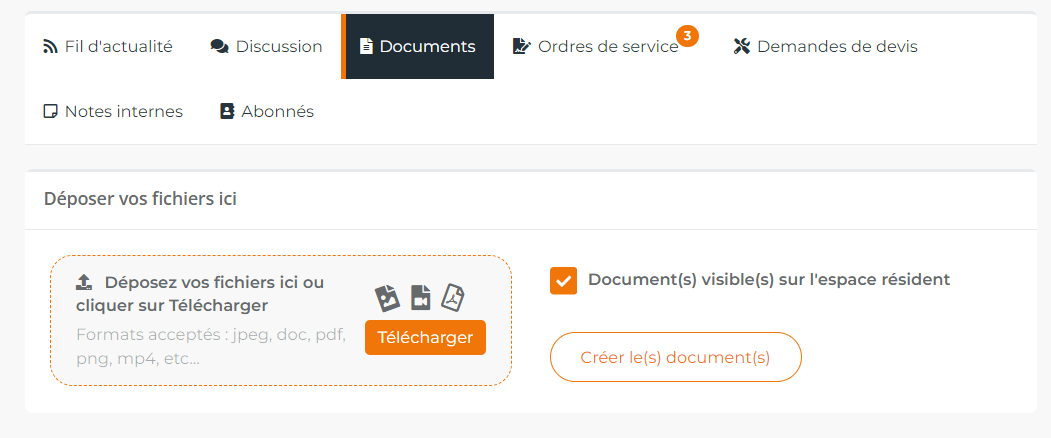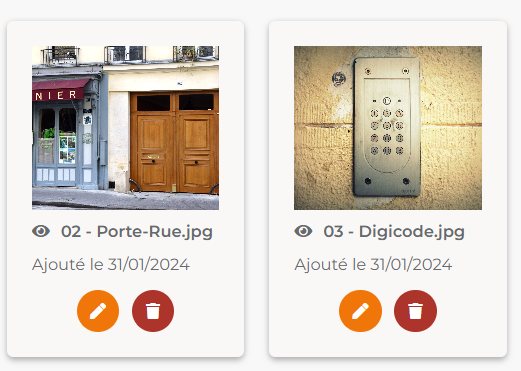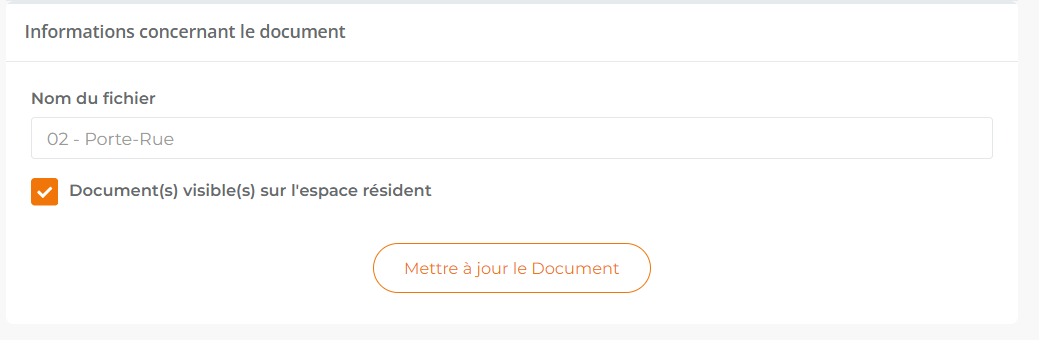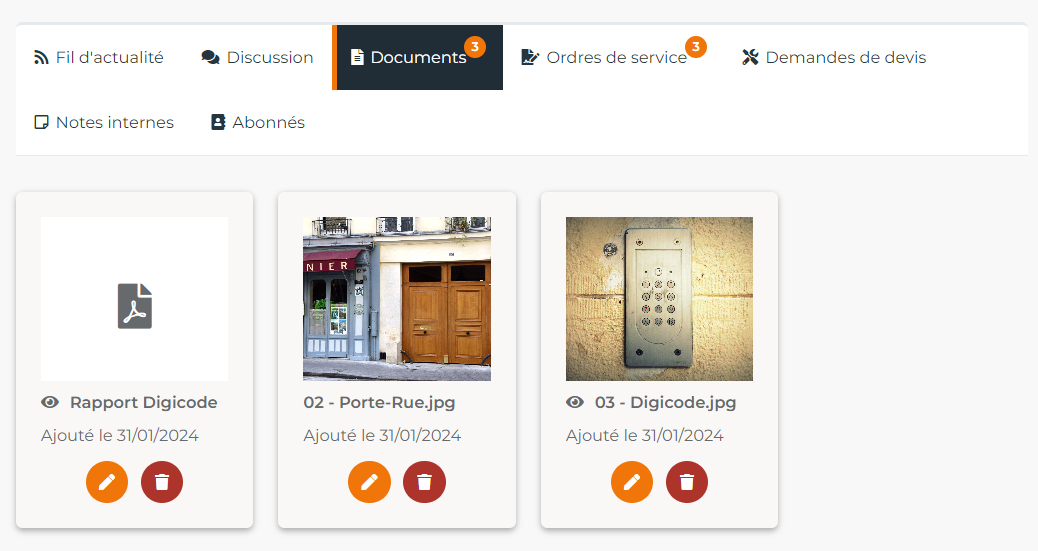✔️ Envoi multiple des fichiers : L'envoi de plusieurs fichiers en même temps
Kolimmo vous propose désormais de pouvoir envoyer plusieurs fichiers en même temps à la création d'un ticket, d'un Ordre de Services, d'une demande de devis, d'une annonce, etc...
Pour cela, rien de plus simple, faite glisser vos fichiers dans la zone prévue à cet effet ou cliquer sur "Télécharger".
Vos fichiers seront envoyés et pourront être téléchargés par les destinataires des emails.
ℹ️ : Pour rappel, les pièces jointes des ordres de services / demandes de devis sont envoyées UNIQUEMENT au fournisseur.
✔️ Création de tickets: Envoi de pièces jointes
A la création d'un ticket vous pouvez sélectionner d'envoyer les pièces jointes aux abonnés.
En cochant la case "Joindre les documents au(x) abonné(s)", les pièces jointes seront alors envoyées au abonnés du ticket.
✔️ Messages Ordre de Service / Demandes de devis : Envoi de pièces jointes
A la création d'un Ordre de Service ou d'une demande de devis vous avez omis les pièces jointes ?
Vous pouvez désormais les envoyer dans la zone commentaire prévue à cet effet.
Ecrivez votre message et faites glisser vos pièces jointes.
Votre fournisseur recevra un email avec votre commentaire et les pièces jointes envoyées.
Les messages envoyés depuis les Ordres de Service et demandes de devis,
sont envoyés UNIQUEMENT au fournisseur.
✔️ Discussions du ticket : Envoi de pièces jointes
Vous souhaitez envoyer des pièces jointes aux abonné du ticket ?
Vous pouvez désormais les envoyer dans la zone prévue à cet effet.
Ecrivez votre message et faites glisser vos pièces jointes.
Vos abonnés recevront un email avec votre commentaire et les pièces jointes envoyées.
Les messages envoyés depuis l'onglet "Discussions",
sont envoyés UNIQUEMENT aux abonnés du ticket.
✔️ Documents du ticket : Envoi de pièces jointes
Dans l'onglet "Documents" du ticket, vous pouvez déposer plusieurs pièces jointes en même temps.
Pour chacune des pièces jointes envoyées, vous pouvez indiquer si elles doivent être visible sur l'espace résident ou non.
En cliquant sur "Editer", vous pouvez modifier la visibilité du document.
Cocher la visibilité ou non du document.
Dans la liste des documents, ceux ayant un œil à coté du nom du fichier sont visibles sur l'espace résident.
Pour visualiser le document il vous suffit de cliquer sur celui-ci.